如何设置电脑风扇静音模式 怎么把电脑风扇调成静音模式
更新时间:2024-05-17 09:37:31作者:runxin
在电脑上运行多个程序时,难免会因为硬件性能消耗过大而产生热量,这时主机中风扇就会启动进行散热,可是有些用户总是会遇到电脑风扇在启动时声音很大,因此也会影响到用户的操作体验,对此如何设置电脑风扇静音模式呢?这里小编就给大家讲解的怎么把电脑风扇调成静音模式相关内容。
具体方法如下:
1、打开电脑,在出现开机页面的时候,然后按delete。
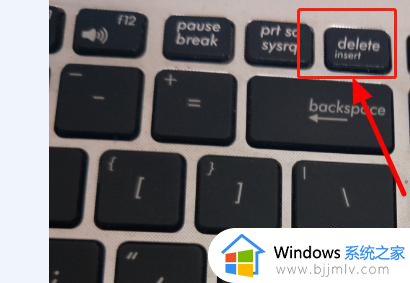
2、进入到bios,选择【power management setup】。

3、找到【cpu smart fan control】,设置为【enabled】。然后按【f10】。
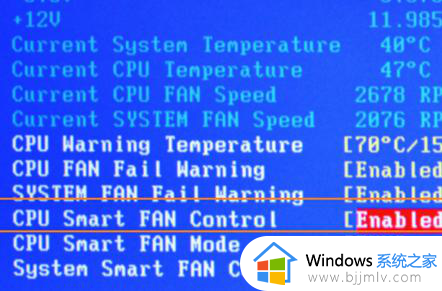
4、之后输入“Y”,那么bios设置smart fan就设置好了。
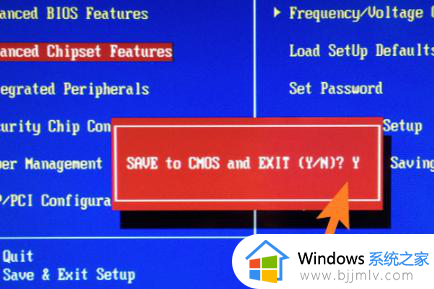
以上就给大家介绍的怎么把电脑风扇调成静音模式相关内容了,如果你也有相同需要的话,可以按照上面的方法来操作就可以了,希望本文能够对大家有所帮助。
如何设置电脑风扇静音模式 怎么把电脑风扇调成静音模式相关教程
- 戴尔笔记本风扇怎么调静音模式 怎么把戴尔笔记本风扇调成静音模式
- 抖音视频怎么设置静音播放 抖音视频怎样弄成静音模式
- 电脑风扇声音大怎么办 机箱电脑风扇声音大如何解决
- 电脑主机风扇噪音大怎么解决 台式机风扇声音太大怎么降噪
- 电脑调风扇转速的步骤 如何调整电脑风扇转速
- 调整笔记本风扇转速的方法 笔记本电脑怎样设置风扇转速
- 台式机风扇声音太大怎么降噪 台式主机风扇声音特别大怎么解决
- msi afterburner怎么调节风扇转速 msi afterburner如何调节电脑风扇转速
- 显卡风扇转速怎么调笔记本 笔记本电脑怎么调风扇转速
- 台式电脑电源风扇不转怎么回事 电脑主机电源风扇不转怎么办
- 惠普新电脑只有c盘没有d盘怎么办 惠普电脑只有一个C盘,如何分D盘
- 惠普电脑无法启动windows怎么办?惠普电脑无法启动系统如何 处理
- host在哪个文件夹里面 电脑hosts文件夹位置介绍
- word目录怎么生成 word目录自动生成步骤
- 惠普键盘win键怎么解锁 惠普键盘win键锁了按什么解锁
- 火绒驱动版本不匹配重启没用怎么办 火绒驱动版本不匹配重启依旧不匹配如何处理
电脑教程推荐
win10系统推荐